- 自动化系统
- 驱动技术
- 低压电气
- 工业服务
- 其他

更新至第12集
- 5.1 Smart屏支持的 PLC 类型
- 5.2 Smart屏连接 PLC 的数量
- 5.3 Smart屏与PLC通信用什么电缆
- 5.4 Smart屏通过 EM277 连接 S7-200
- 5.5 Smart屏通过 CP243-1 连接 S7-200
- 5.6 Smart屏和 Micro/Win 同时连接 S7-200
- 5.7 Smart屏读写 S7-200 字符串
- 5.8 Smart屏和 LOGO! 通信
- 5.9 Smart屏画面刷新慢
- 5.10 Smart屏判断通信是否中断
- 5.11 Smart屏的通讯优化
- 5.12 Smart屏与三菱 FX 通信
- 5.13 Smart屏与 OMRON CP1 通信
- 5.14 Smart屏Modbus RTU 通信
- 5.15 Smart屏与与台达 PLC 通信
- 5.16 Smart屏与V20 变频器通讯
- 5.17 Smart屏显示三菱 PLC 中的负数
- 5.18 Smart屏与OMRON PLC 变量能读不能写
- 6.1 Smart屏常见组态问题
- 6.2 Smart屏视频教程
- 6.3 Smart屏显示负数(正负号)
- 6.4 Smart屏可以导出操作日志吗
- 6.5 Smart屏组态(圆形)指示灯
- 6.6 Smart屏常用组态技巧
- 6.7 Smart屏间接寻址与符号IO域组态
- 6.8 Smart屏文本列表图形列表在按钮中的应用
- 6.9 Smart屏动画功能的实现
- 6.10 Smart屏数据断电保持
- 6.11 Smart屏趋势视图X轴模式
- 6.12 Smart屏趋势视图线类型
- 6.13 Smart屏趋势视图显示范围
- 6.14 Smart屏闪烁动画功能
- 6.15 PLC控制Smart屏画面显示
- 6.16 Smart屏弹出窗口及输入数值的确认功能
- 6.17 Smart屏点动按钮的组态
- 6.18 Smart屏透明色功能
- 6.19 Smart屏旋转对象功能
- 6.20 Smart屏无法找到项目ID
- 6.21 Smart屏项目启动仿真运行
- 6.22 Smart屏创建画面
- 6.23 Smart屏变量的组态
- 6.24 Smart屏IO域的组态
- 6.25 Smart屏按钮组态
- 6.26 Smart屏开关组态
- 6.27 Smart屏棒图组态
- 6.28 Smart屏日期时间域组态
- 6.29 Smart屏设置变量限制值
- 6.30 Smart屏组态弹出画面功能
- 6.31 Smart屏趋势视图控件的控制组态
- 6.32 Smart屏更改对象引用功能
- 6.33 Smart屏设置起始画面
Smart屏恢复出厂设置





- 使用操作
- SMART LINE
- 恢复出厂设置
- 0
- 2162
下列情况下需要做恢复出厂设置:
1. 设备在OS更新过程中断电。
2. 设备的操作系统丢失。
3. 设备控制面板设置了密码,但是密码忘记了。
以下产品为第一代和第二代精彩面板的订货号:
Smart 700 订货号: 6AV6 648-0AC11-3AX0
Smart 1000 订货号: 6AV6 648-0AE11-3AX0
Smart 700 IE 订货号: 6AV6 648-0BC11-3AX0
Smart 1000 IE 订货号 :6AV6 648-0BE11-3AX0
恢复出厂设置请参考以下视频:
http://www.ad.siemens.com.cn/service/elearning/cn/Course.aspx?CourseID=1168
以下产品为第三代和第四代精彩面板的订货号:
Smart 700 IE V3 订货号: 6AV6 648-0CC11-3AX0
Smart 1000 IE V3 订货号: 6AV6 648-0CE11-3AX0
Smart 700 IE V4 订货号: 6AV6 648-0DC11-3AX0
Smart 1000 IE V4 订货号: 6AV6 648-0DE11-3AX0
第三代精彩面板恢复出厂设置步骤如下所示:
首先需要下载恢复出厂设置文件包。点击下方链接中“U盘系统恢复功能”中的“下载链接”保存文件。
https://w2.siemens.com.cn/smart/Product/HMI
需要准备U盘,对U盘的基本要求如下所示。
基本要求:
U盘的格式必须为FAT32;
建议使用16G以下U盘;
建议使用USB2.0版本的U盘;
操作步骤:
1.格式化U盘。U盘需要格式化为FAT32格式,分配单元大小为4096或者8192字节均可。
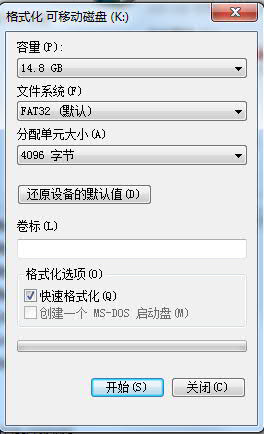
2.将文件“BasicPlus_Recue_System.zip”解压到U盘根目录,如下图所示。

3.将镜像文件(文件类型为.fwf)复制到U盘以下路径中:SIMATIC.HMI\Recovery\

Smart 700 IE V3 镜像所处路径如下图所示:

Smart 1000 IE V3 镜像所处路径如下图所示:

注:所有V3 版本镜像均可做恢复出厂设置,但为了使用新功能,建议使用高版本镜像V03_00_02_00。
4. 关闭HMI设备,将U盘插入HMI设备的USB接口中,接通HMI设备电源,上电后显示SIMATIC HMI 界面,马上黑屏几秒钟,之后进入恢复出厂设置界面,在该界面会显示要恢复的镜像版本号,如下图所示。

5.点击图中左下角“START RECOVERY”按钮三次后开始恢复出厂设置,如下图所示。

6.等待进度条进入到100%后,移除U盘,点击右下角“REBOOT”按钮,触摸屏将重启进入操作系统。 至此恢复出厂设置成功。

第四代精彩面板恢复出厂设置步骤和第三代产品恢复出厂设置的步骤相同,也可参考如下文档:
- 评论













 西门子官方商城
西门子官方商城

















扫码分享